4 Cara Mudah Update Aplikasi Microsoft Office di Windows dan MacOS. Seperti aplikasi pada umumnya, Micrososoft Office juga perlu diperbaharui secara berkala agar dapat menikmati fitur-fitur terbaru didalamnya. Kalau kamu kebetulan menggunakan jaringan wifi untuk mengakses internet sehari-hari, kamu bisa nih melakukan pembaharuan sekaligus pada berbagai aplikasi milik Microsoft Office, seperti Microsoft Word, Microsoft Excel, sampai Microsoft Presentasi. Jadi, lebih praktis bukan, dibanding memperbaharui secara satu persatu?
Dalam memperbaharui aplikasi-aplikasi pada Microsoft Office sendiri, ada empat cara dalam memperbaharuinya nih. mulai dari diperbaharui dari aplikasi sampai dengan diperbaharui melalui Microsoft Store. Untuk mengetahui lebih detail terkait tatacara pembaharuan dari cara-cara tersebut, yuk langsung simak saja ulasan lengkapnya berikut ini.
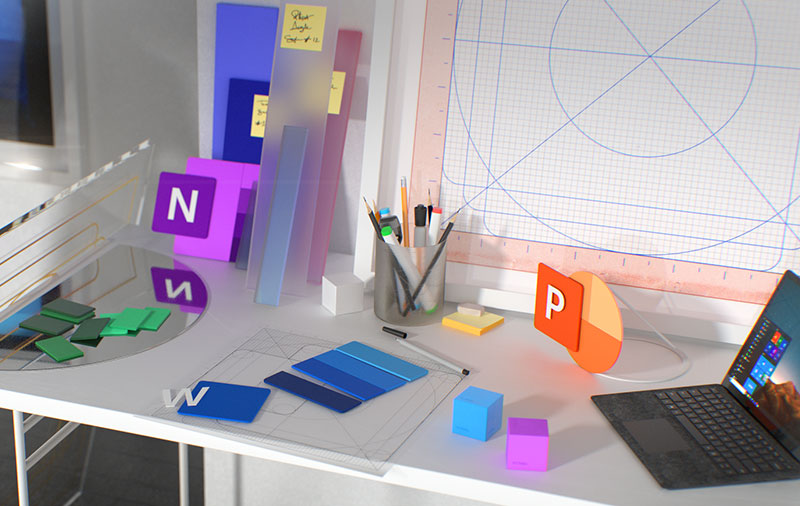
1 Cara update Microsoft Office di Windows dari aplikasi
Cara melakukan update pada Microsoft Office yang pertama adalah melalui aplikasi. Adapun cara memperbaharui aplikasi pada Microsoft Office pada aplikasi adalah sebagai berikut:
-Buka salah satu aplikasi Microsoft Office, bisa Microsoft Word atau Excel, di laptop atau PC Windows.
-Kemudian, pilih menu “Akun” atau “Account”.
-Selanjutnya, pada bagian “Informasi Product”, silakan klik opsi “Perbarui Sekarang”.
– Proses pembaruan akan berjalan.
-Tunggu hingga muncul peringatan “Anda sudah diperbarui” dan versi aplikasi Microsoft Office berhasil diperbarui.
2. Cara update Microsoft Office di Windows lewat Microsoft Store
Cara selanjutnya untuk melakukan pengupdate-an pada aplikasi Microsoft Office adalah melalui Microsoft Store. Adapun cara melakukan pembaharuan aplikasi Microsoft Office dengan cara ini adalah sebagai berikut:
-Buka aplikasi Microsoft Store di laptop atau PC Windows.
-Setelah itu, buka menu profil dengan klik ikon avatar.
-Kemudian, klik ikon titik tiga dan pilih opsi ‘Unduh dan Pembaruan’.
-Selanjutnya, klik opsi “Dapatkan Pembaruan”.
-Proses pembaruan akan berjalan.
-Tunggu hingga muncul peringatan “Anda sudah siap” yang berarti Microsoft Office berhasil diperbarui.
3. Cara memperbarui Microsoft Office di MacOS dari aplikasi
Kalau kamu menggunakan Microsoft Office pada perangkat MacOS, kamu bisa melakukan pengupdate-an aplikasi dengan langkah-langkah dibawah ini:
-Buka aplikasi Microsoft Office di laptop atau PC MacOS, bisa Microsoft Word atau Excel.
-Kemudian, klik tab “Bantuan” dan pilih opsi “Periksa Pembaruan”.
-Selanjutnya, jika update tersedia, klik opsi “Perbarui”.
-Tunggu hingga Microsoft Office berhasil diperbarui.
4. Cara memperbarui Microsoft Office di MacOS lewat App Store
Cara selanjutnya untuk dapat memperbaharui aplikasi Microsoft Office pada perangkat MacOS adalah melalui toko aplikasi App Store. Adapun cara memperbarui Microsoft Office lewat App Store di MacOS adalah sebagai berikut:
– Buka aplikasi App Store di laptop atau PC MacOS.
-Kemudian, klik menu “Updates” di aplikasi App Store.
Berikutnya, App Store bakal menampilkan sejumlah aplikasi yang bisa diperbarui.
Cari aplikasi-aplikasi Microsoft Office dan klik opsi “Perbarui” yang berada di samping aplikasi. Terakhir, tunggu hingga aplikasi-aplikasi Microsoft Office berhasil diperbarui.
Demikianlah penjelasan lengkap seputar cara update Microsoft Office yang dapat kamu coba. Semoga bermanfaat, ya!








